设计一个名为mysupply的表单,表单的控件名和文件名均为mysupply。表单的形式如下图所示。
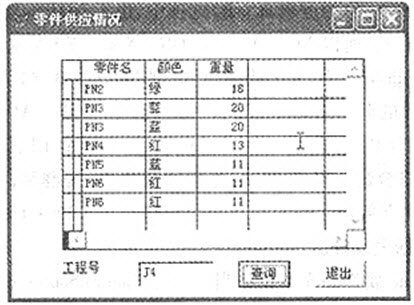
表单标题为“零件供应情况”,表格控件为Crid1,命令按钮“查询”为Command1、“退出”为Command2,标签控件Label1和文本框控件Text1(程序运行时用于输入工程号)。
运行表单时,在文本框中输入工程号,单击“查询”命令按钮后,表格控件中显示相应工程所使用的零件的零件名、颜色和重量(通过设置有关“数据”属性实现),并将结果按“零件名”升序排序存储到pp.dbf文件。
单击“退出”按钮关闭表单。
完成表单设计后运行表单,并查询工程号为“J4”的相应信息。
参考答案:
[操作步骤] 步骤A:新建一个表单,并按照题目要求修改表单的属性,如图所示。[*][*][*] 步骤B:在表单中添加一个表格控件、两个命令按钮控件、一个标签控件和一个文本框控件,并按照题目的要求设置各控件的属性,如图所示。[*][*] 步骤C:编写两个命令按钮的Click事件代码,如图所示。[*][*] ******“查询”按钮的Click事件代码****** &&选择查询字段,通过AS短语指定显示字段 SELECT零件.零件名AS零件名,零件.颜色AS颜色,零件.重量AS重量; &&指定字段来源 FROM供应,零件; &&设置查询条件 WHERE零件.零件号=供应.零件号AND供应.工程号=THISFORM.TEXTA.VALUE; &&查询结果按零件名升序排列 ORDER BY零件名; &&将查询结果存储到pp.dbf中 INTO DBF PP &&设置表格的数据来源 THISFORM.GRIDA.RecordSource="pp" **************************** *****“退出”按钮的Click事件代码***** THISFORM.RELEASE ***************************** 步骤D:保存表单名为mysupply,并按要求运行表单,如图所示。[*][*]DG-DA.jpgDG-DB.jpgDG-DC.jpgDG-DD.jpgDG-DE.jpgDG-DF.jpgDG-DG.jpgDG-DH.jpgDG-DI.jpg
